So erstellen Sie eine mehrsprachige WordPress-Website mit Polylang
Veröffentlicht: 2018-11-20Wenn Sie an das lokale Publikum verkaufen möchten, sollten Sie eine mehrsprachige Website erstellen.
Denn warum nicht die Sprache verwenden, die Ihre Kunden sprechen?
Auch mit einer mehrsprachigen Website könnten Sie sich einen Wettbewerbsvorteil verschaffen. Sie könnten die Herzen Ihres Publikums gewinnen, indem Sie eine Website-Version in der Sprache erstellen, mit der es vertraut ist.
Wenn Sie ein lokales Unternehmen sind oder jemand, der an nicht englischsprachige Gemeinden verkauft, würde die Implementierung einer anderen Sprache Ihren Umsatz steigern.
Außerdem ist das Erstellen einer mehrsprachigen Website in WordPress ein Kinderspiel, sobald Sie den Dreh raus haben.
Sie müssen nur ein Plugin installieren und Ihre Website ist bereit für eine andere Sprache.
Es gibt viele Plugins, aber in diesem Handbuch verwenden wir Polylang. Wir empfehlen Polylang, weil es kostenlos und benutzerfreundlich ist.
Mit diesem Plugin können Sie Beiträge, Seiten, Kategorien und sogar Beitrags-Tags erstellen und dann die Sprache für jeden von ihnen definieren. Mit Polylang können Sie auf Ihrer Website beliebig viele Sprachen verwenden. Es unterstützt auch RTL-Skripte.
Alle WordPress-Sprachen werden automatisch heruntergeladen und im Polylang-Plugin aktualisiert. Wenn Sie es eilig haben, können Sie auch die automatische Übersetzung nutzen.
Wir bevorzugen die manuelle Übersetzung, da die automatische Übersetzung nicht genau ist, zumindest nicht für die Sprache Espanol, in die wir in diesem Handbuch übersetzen werden.
Also lasst uns anfangen.
Inhaltsverzeichnis
- Funktionen des Polylang-Plugins
- Erstellen Sie mehrsprachige WordPress-Websites mit Polylang
- Schritt 1: Polylang installieren
- Schritt 2: Sprachen hinzufügen
- Schritt 3: Festlegen der Standardsprache
- Schritt 4: Sprachumschalter einrichten
- Sprachumschalter im Navigationsmenü
- Sprachumschalter mit Widget
- Schritt 5: Themenpanel-Übersetzungen
- Schritt 6: Polylang-Einstellungen
- URL-Änderungen
- Browsersprache erkennen
- Medien
- Schritt 7: Übersetzung von Beiträgen, Seiten, Kategorien und Tags
- Fazit
Funktionen des Polylang-Plugins
- Unterstützt unbegrenzte Sprachen
- Vollständig kompatibel mit RTL-Skripten
- Kann Beiträge, Seiten, Medien, Kategorien, Menüs, Widgets und andere Themenoptionen übersetzen.
- Kann ein Sprachumschalter-Widget oder ein Navigationsmenü hinzufügen
Erstellen Sie mehrsprachige WordPress-Websites mit Polylang
Schritt 1: Polylang installieren
Zuerst müssen wir das Polylang-Plugin auf der WordPress-Website installieren.
- Melden Sie sich bei Ihrem WordPress-Dashboard an
- Gehen Sie zu Plugins
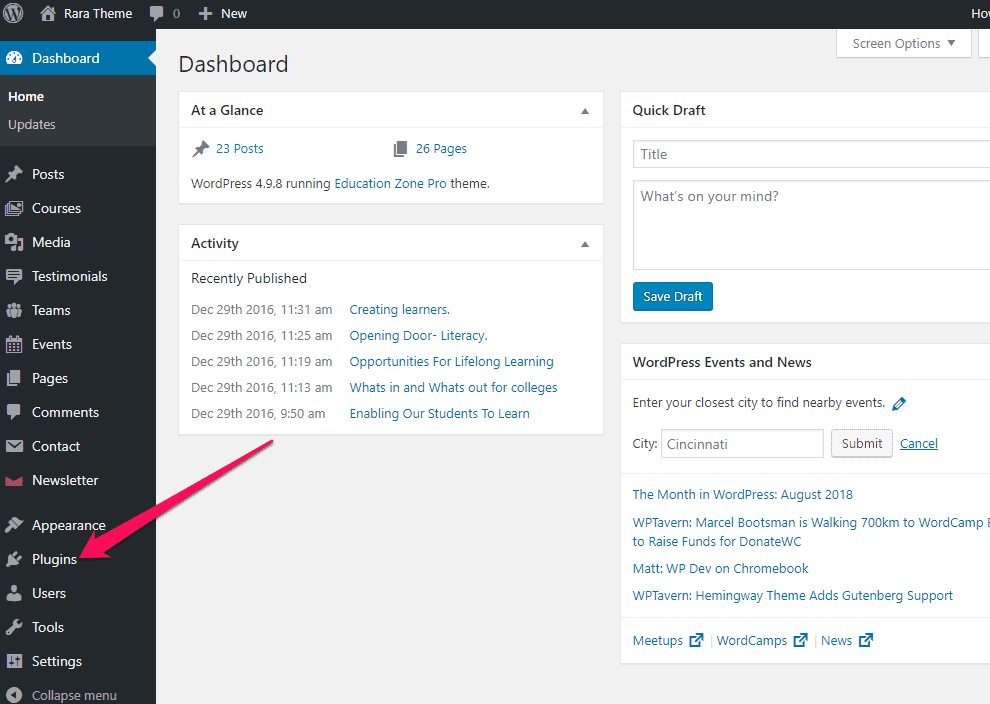
- Klicken Sie auf Neu hinzufügen
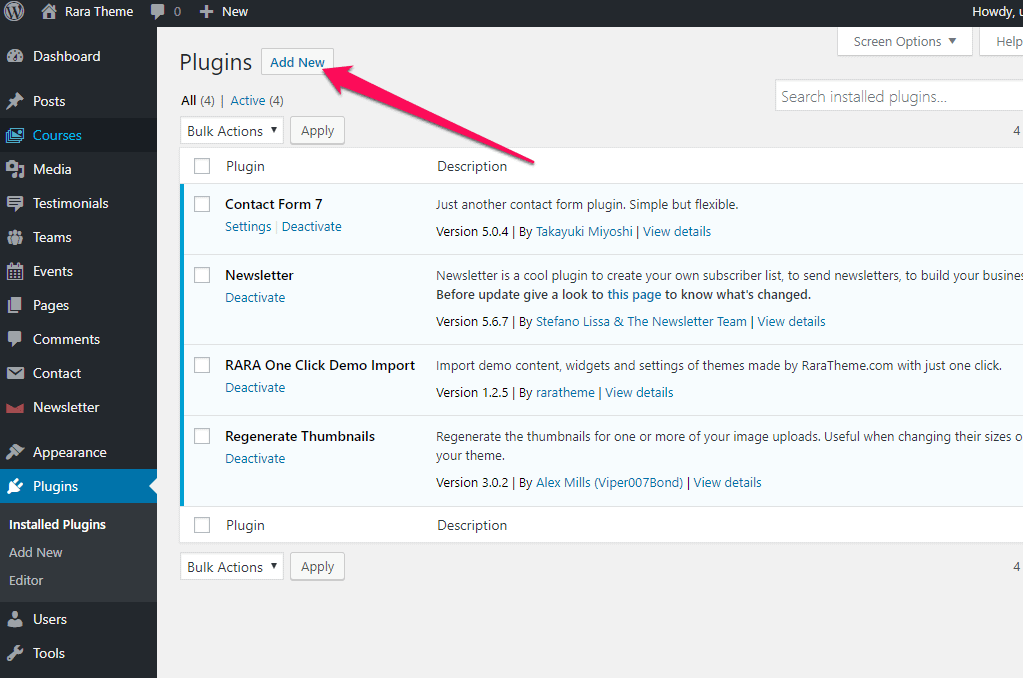
- Suchen Sie nach dem Polylang-Plugin und klicken Sie auf Jetzt installieren
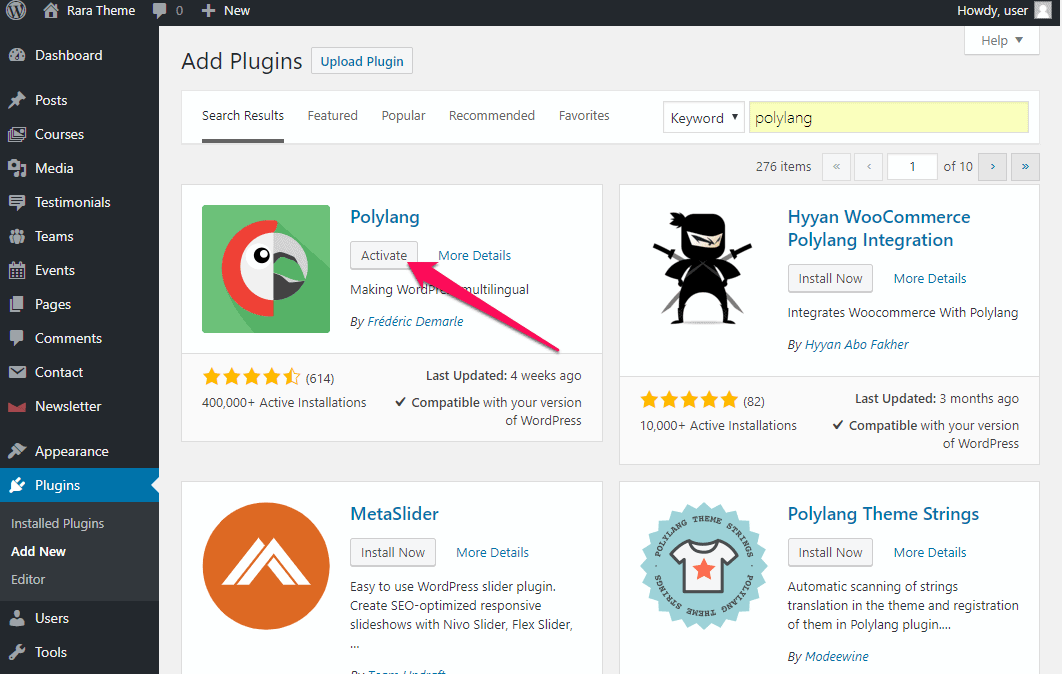
- Klicken Sie auf Aktivieren , sobald das Plugin installiert ist. Nach der Aktivierung sehen Sie die Option Sprachen auf dem Dashboard.
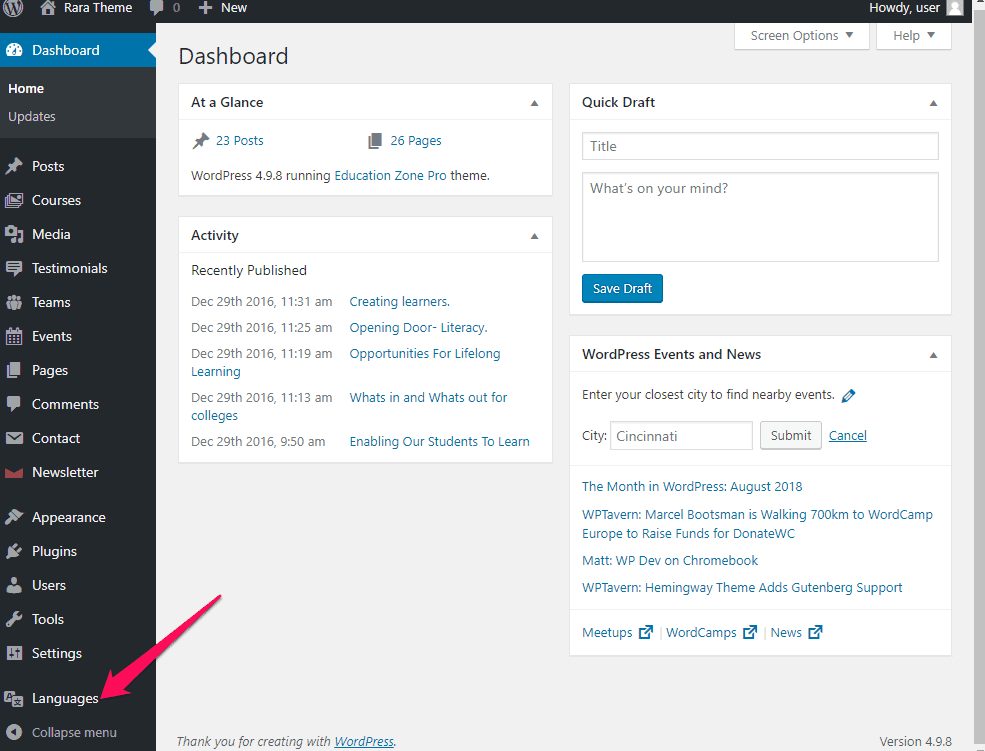
Nachdem das Plugin installiert ist, müssen Sie fortfahren und das Polylang-Plugin konfigurieren. Polylang enthält über 90 vordefinierte Sprachen. Der erste Schritt besteht darin, die gewünschten Sprachen auf Ihrer Website hinzuzufügen.
Schritt 2: Sprachen hinzufügen
Um Sprachen zu Ihrer WordPress-Website hinzuzufügen, navigieren Sie zu Sprachen .
- Wählen Sie aus dem Dropdown-Menü die erste Sprache aus. Bei uns wird es Englisch. Wenn Sie die englische Version Ihrer Website nicht möchten, wählen Sie im Dropdown-Menü eine andere Sprache aus. Klicken Sie dann auf Neue Sprache hinzufügen.
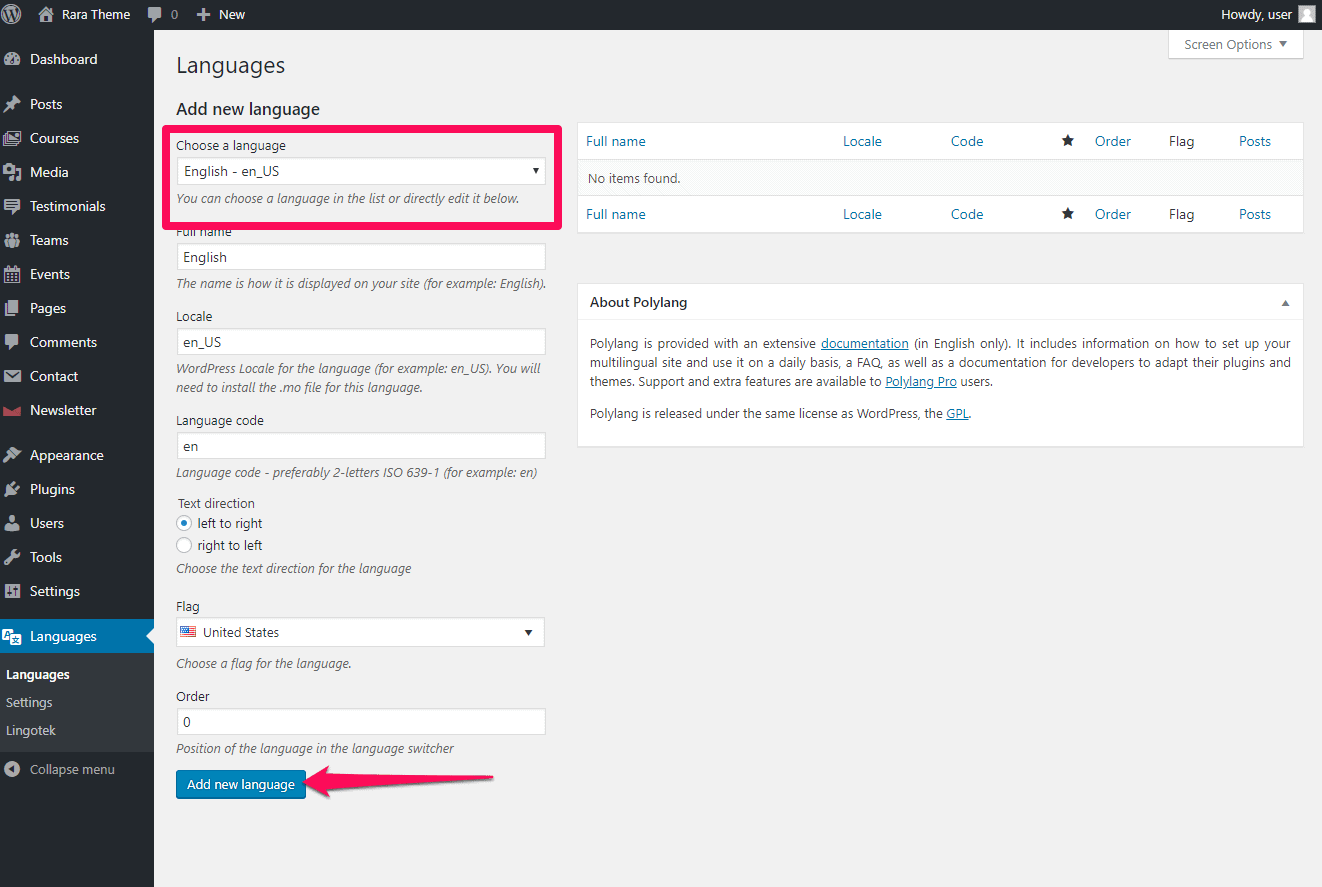
- Wählen Sie auf ähnliche Weise eine andere Sprache aus. Sie können beliebig viele Sprachen hinzufügen. In unserem Fall fügen wir Espanol als zweite Sprache hinzu.
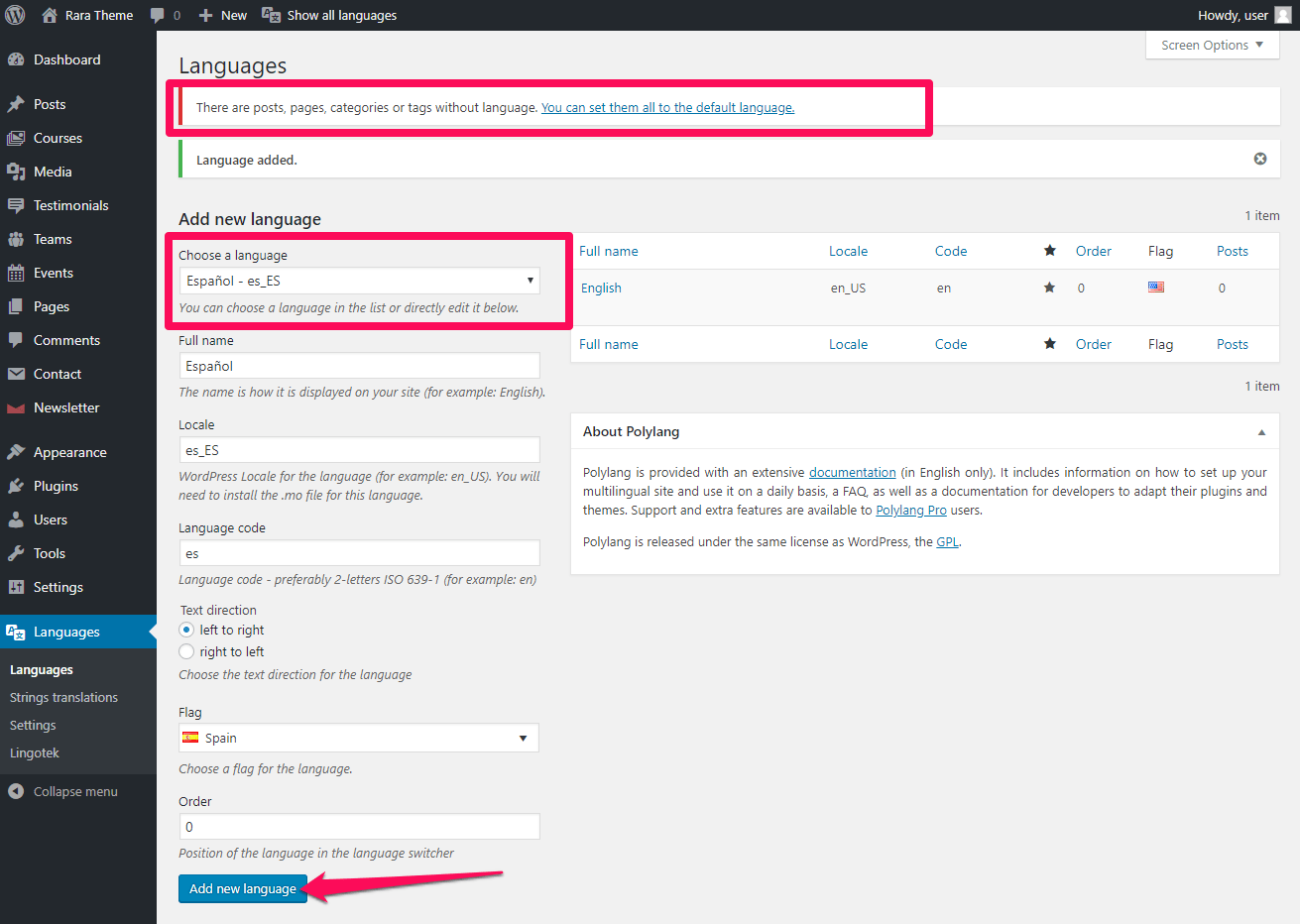
Nachdem Sie die bevorzugten Sprachen hinzugefügt haben, wählen Sie die Reihenfolge für die Sprache aus. Wenn Sie mehrere Sprachen hinzufügen, zeigt das Plugin eine Benachrichtigung an, um die Standardsprache für die vorhandenen Posts, Seiten, Kategorien oder Tags festzulegen.
Schritt 3: Festlegen der Standardsprache
Sie müssen eine Standardsprache für Ihre Website einrichten. Die Sprache des vorhandenen Inhalts sollte die Standardsprache sein.
Um eine Standardsprache einzurichten, bewegen Sie den Mauszeiger über das Sternsymbol der Sprache und klicken Sie darauf. Der blaue Stern in einer Sprache bedeutet, dass es sich um die Standardsprache handelt. Englisch ist in unserem Fall die Standardsprache.
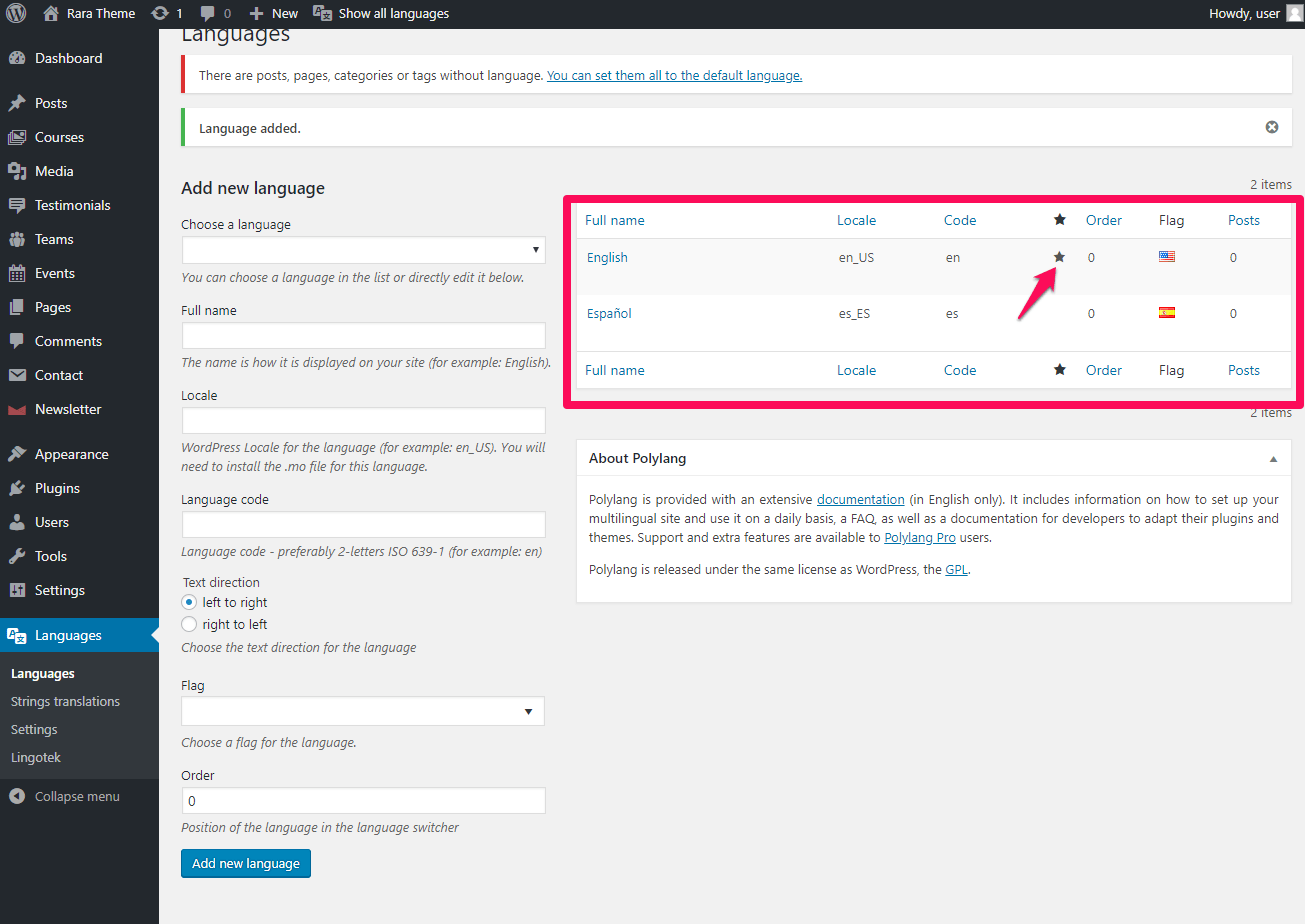
Schritt 4: Sprachumschalter einrichten
Die meisten mehrsprachigen Websites zeigen eine Sprachumschaltoption an, um ihren Besuchern zu helfen, einfach zu ihrer bevorzugten Sprache zu wechseln. Sie können die Sprachumschaltoption im Navigationsmenü oder in der Seitenleiste mithilfe des Widgets beibehalten.
Hinweis: Ihr Design muss mit dem Polylang-Plugin kompatibel sein, um den Sprachumschalter erfolgreich zu verwenden. Probieren Sie die Option aus, die am besten zu Ihrem Thema passt.
Sprachumschalter im Navigationsmenü
Sie können die Sprachumschaltoption in der Menüleiste hinzufügen, damit Ihr Besucher einfach zu anderen Versionen der Website navigieren kann. Führen Sie die folgenden Schritte aus, um die Sprachumschalteroption in der Menüleiste hinzuzufügen:
Hinweis: Sie müssen für jede Sprache der Website ein separates Menü erstellen.
- Melden Sie sich beim WordPress-Dashboard an
- Gehen Sie zu Darstellung > Menü
- Wählen Sie das Primärmenü
- Klicken Sie auf das Kontrollkästchen Sprachumschalter und dann auf die Option Zum Menü hinzufügen
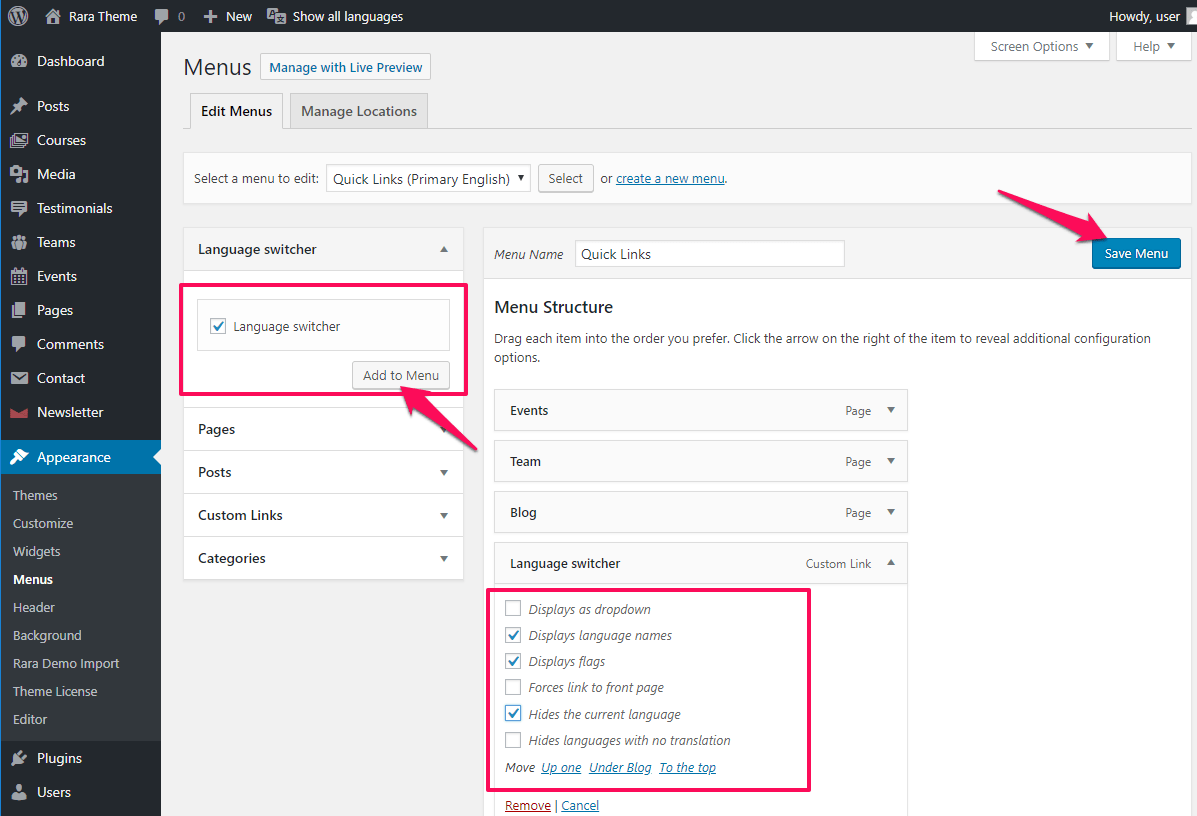
- Klicken Sie wie oben angegeben auf das Dropdown-Menü „Language Switcher“ und aktivieren Sie „Sprachnamen anzeigen“, „Flags anzeigen“ und „Aktuelle Sprache ausblenden“.
- Klicken Sie auf Menü speichern.
Hinweis: Wenn die Option „Sprachumschalter“ nicht in den Menüeinstellungen angezeigt wird, klicken Sie oben rechts auf dem Bildschirm auf „Bildschirmoptionen“ und aktivieren Sie die Option „ Sprachumschalter “.

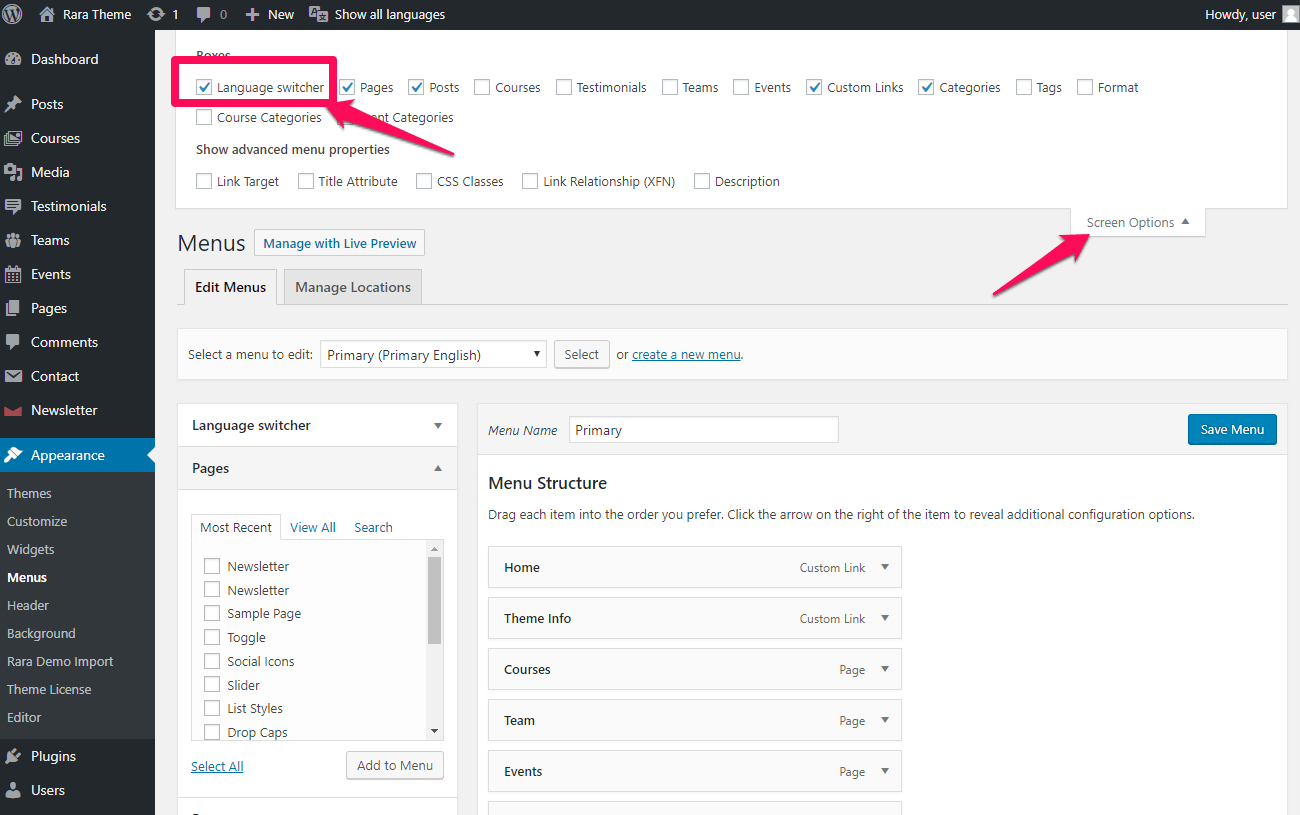
Nachdem Sie den Sprachumschalter im Menü hinzugefügt haben, besuchen Sie bitte Ihre Website. Ihre Website sollte einen Sprachumschalter wie den unten angegebenen haben, wenn Sie alles richtig gemacht haben.
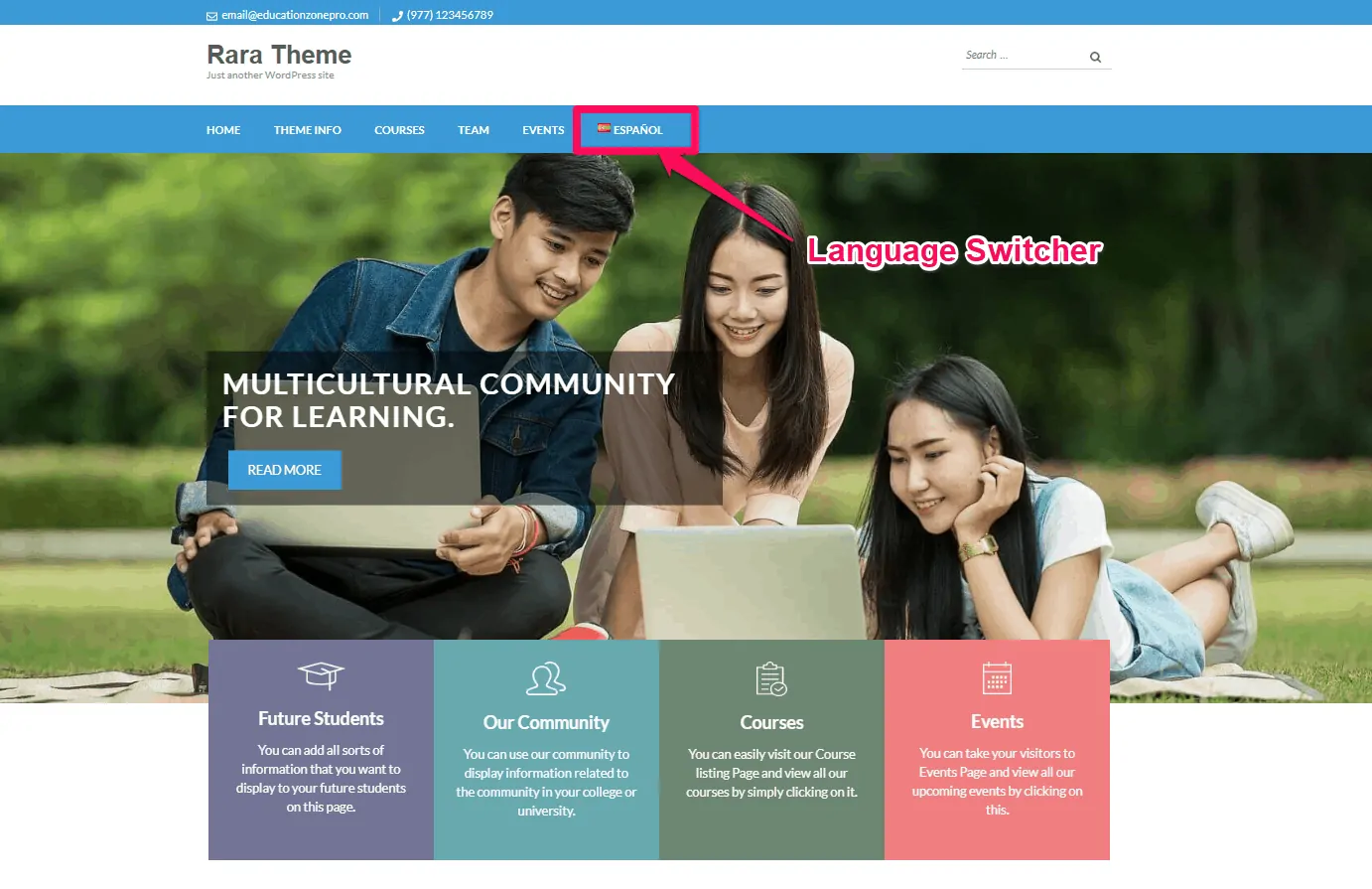
Sie können zu anderen Versionen der Website wechseln, indem Sie auf die Sprachumschaltoption klicken. In unserem Fall ist die zweite Sprache der Website Espanol.
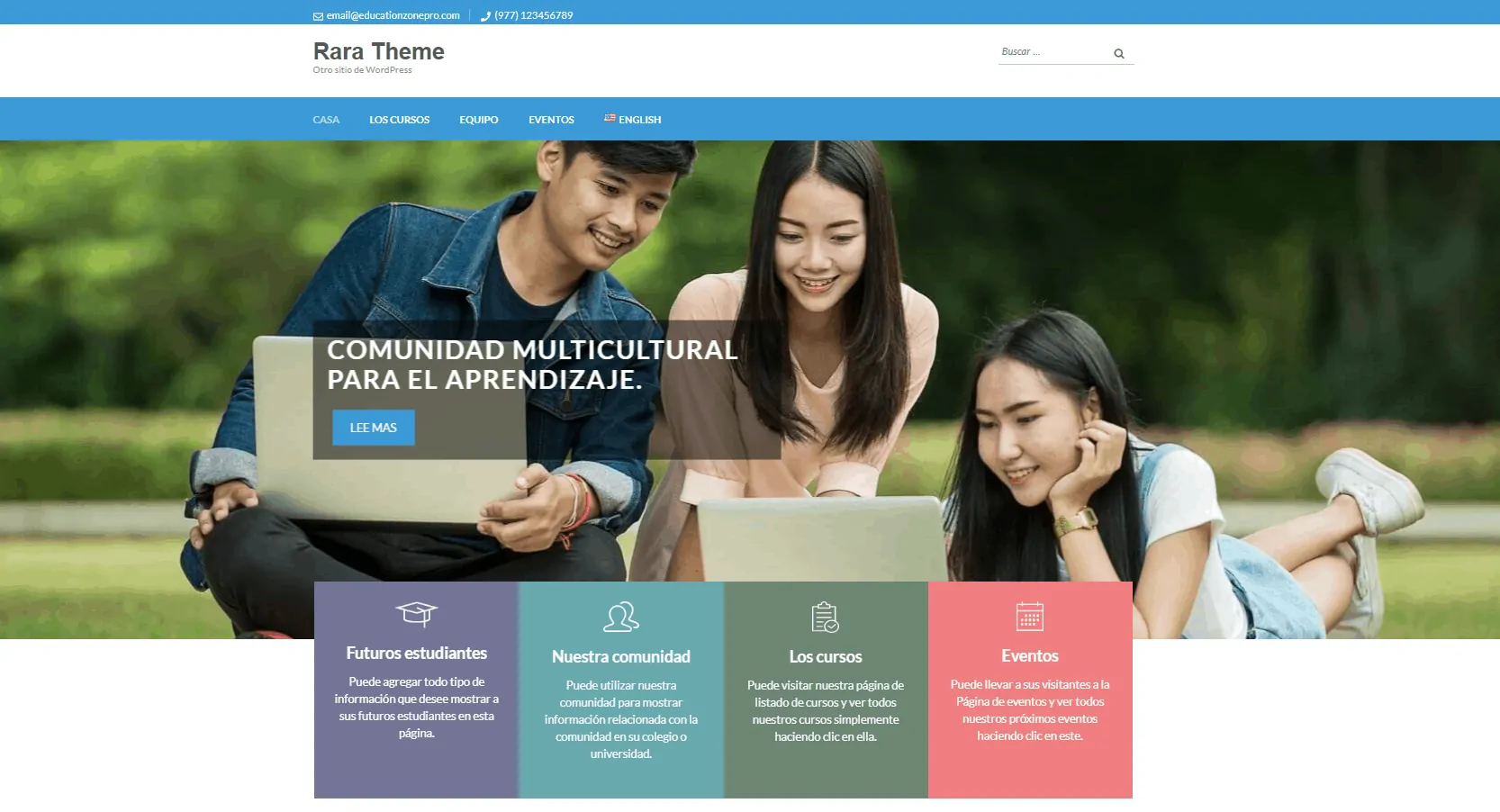
Sprachumschalter mit Widget
Sie können auch eine Sprachumschaltoption im Widget-Bereich hinzufügen, um dem Benutzer zu helfen, die Sprache seiner Wahl einfach zu wechseln. Sie können den Sprachumschalter im Seitenleisten-Widget oder Fußzeilen-Widget hinzufügen.
Um einen Sprachumschalter im Widget-Bereich hinzuzufügen, führen Sie bitte die folgenden Schritte aus:
- Melden Sie sich beim WordPress-Dashboard an
- Gehen Sie zu Darstellung > Widgets
- Ziehen Sie das Language Switcher-Widget und platzieren Sie es in der gewünschten Seitenleiste oder Fußzeile, wenn das Design dies unterstützt.
- Sie können mehrere Sprachen in der Seitenleiste hinzufügen.
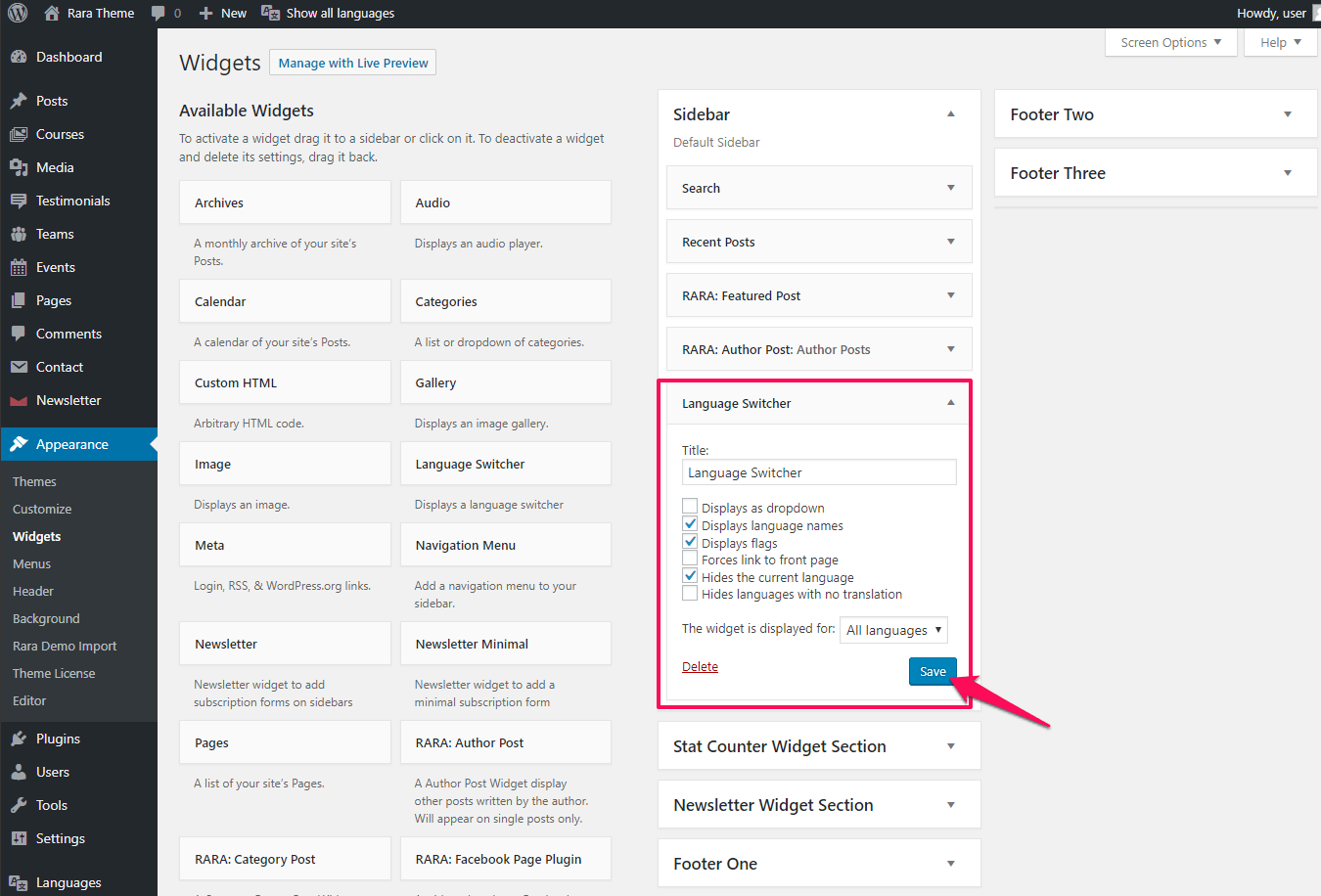
Nachdem Sie die Optionen ausgewählt haben, klicken Sie auf Speichern, um den Sprachumschalter im Widget-Bereich hinzuzufügen.
Schritt 5: Themenpanel-Übersetzungen
Nachdem Sie dem Sprachenmenü eine neue Sprache hinzugefügt haben, müssen Sie die Komponente des Themas übersetzen.
Führen Sie die folgenden Schritte aus, um die Komponenten der Themen und Plugins zu übersetzen:
- Gehen Sie zu Sprachen > Zeichenfolgenübersetzungen
Sie können verschiedene benutzerdefinierte Komponenten der Website übersetzen, z. B. Website-Titel, Website-Tagline, Widget-Titel und andere. Mit Polylang können Sie auch Design- und Plugin-Optionen übersetzen. Denken Sie daran, dass Ihr Design mit Polylang kompatibel sein muss, um die Optionen anzuzeigen. Sehen Sie sich unsere mehrsprachigen Themen an.
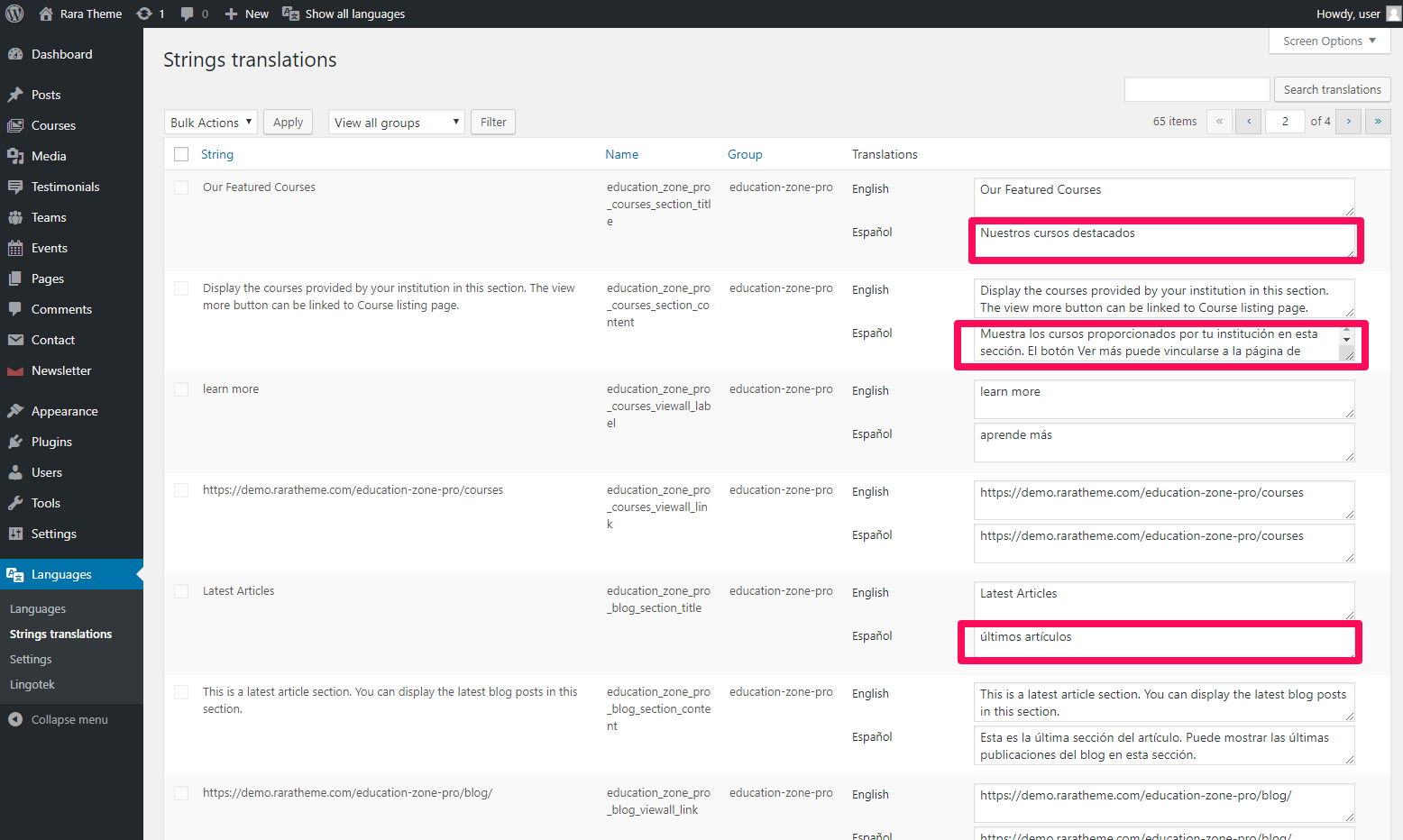
Die Zeichenfolgenspalte enthält die Zeichenfolgen der Standardsprache. Sie können sie in die zusätzliche Sprache übersetzen, die Sie auf Ihrer Website installiert haben. Geben Sie die übersetzten Zeichenketten in die Eingabefelder der Übersetzungsspalte ein. Nachdem Sie alle übersetzten Zeichenfolgen eingegeben haben, klicken Sie auf Änderungen speichern .
Schritt 6: Polylang-Einstellungen
URL-Änderungen
Sie können die URL-Änderungen für verschiedene Sprachen der Beiträge, Seiten und Kategorien von hier aus durchführen, um die Vorteile der mehrsprachigen SEO voll auszuschöpfen. Wenn Sie jedoch ein Anfänger sind, empfehlen wir Ihnen, die URL-Einstellungen nicht zu berühren.
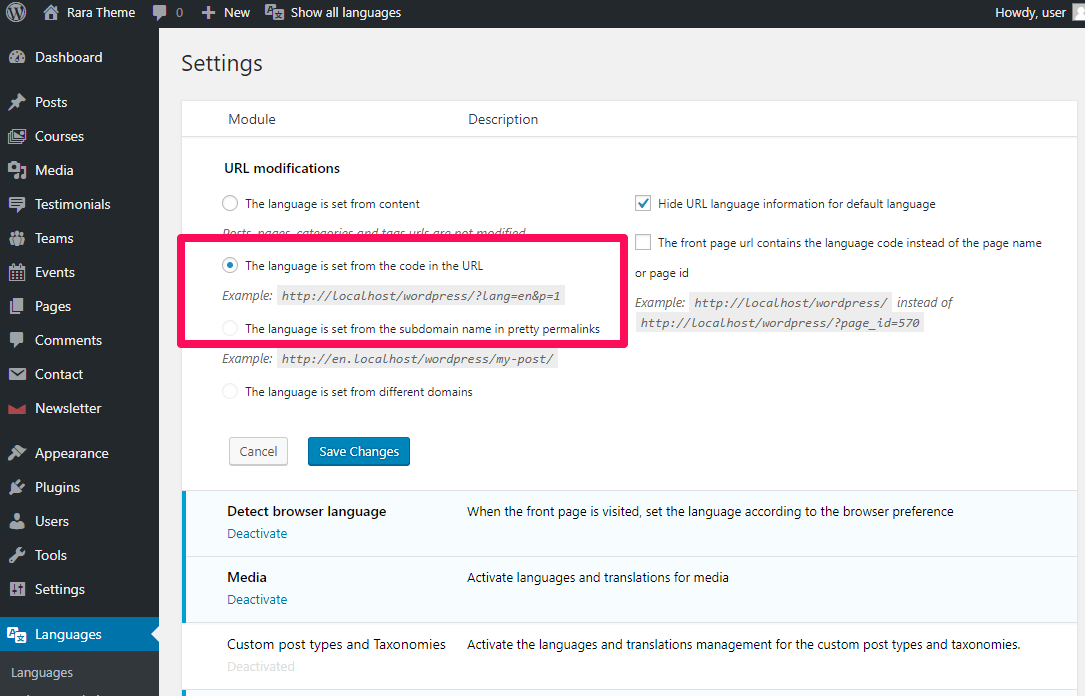
Browsersprache erkennen
Wenn diese Option aktiviert ist, sieht ein Besucher die Website zunächst in der Sprache, die in seinem Browser als bevorzugte Sprache eingestellt ist.

Wenn Sie diese Option nicht aktiviert haben, sieht ein Besucher Ihre Seite in der Standardsprache.
Medien
Die Medienoption ist standardmäßig aktiviert und übersetzt die mit den Medienelementen verknüpften Texte wie Titel, Alt-Text und Beschreibung.

Das Übersetzen von Medienelementen in eine andere Sprache ist eine optimale Möglichkeit, die Medienelemente für Local SEO zu optimieren.
Schritt 7: Übersetzung von Beiträgen, Seiten, Kategorien und Tags
Bitte befolgen Sie die angegebenen Schritte, um einen mehrsprachigen Beitrag aus den bereits vorhandenen Beiträgen zu erstellen:
- Melden Sie sich bei Ihrem WordPress-Dashboard an
- Navigieren Sie zu Beiträge und klicken Sie auf Alle Beiträge
Hier sehen Sie die Liste der vorhandenen Beiträge. Ein Häkchen würde die aktuelle Sprache des Beitrags anzeigen.
Wenn Sie auf das „ + “-Zeichen neben der Flagge einer Sprache klicken, gelangen Sie zu einer Seite zum Erstellen neuer Beiträge, auf der wir die manuelle Übersetzung für den vorhandenen Beitrag eingeben müssen.
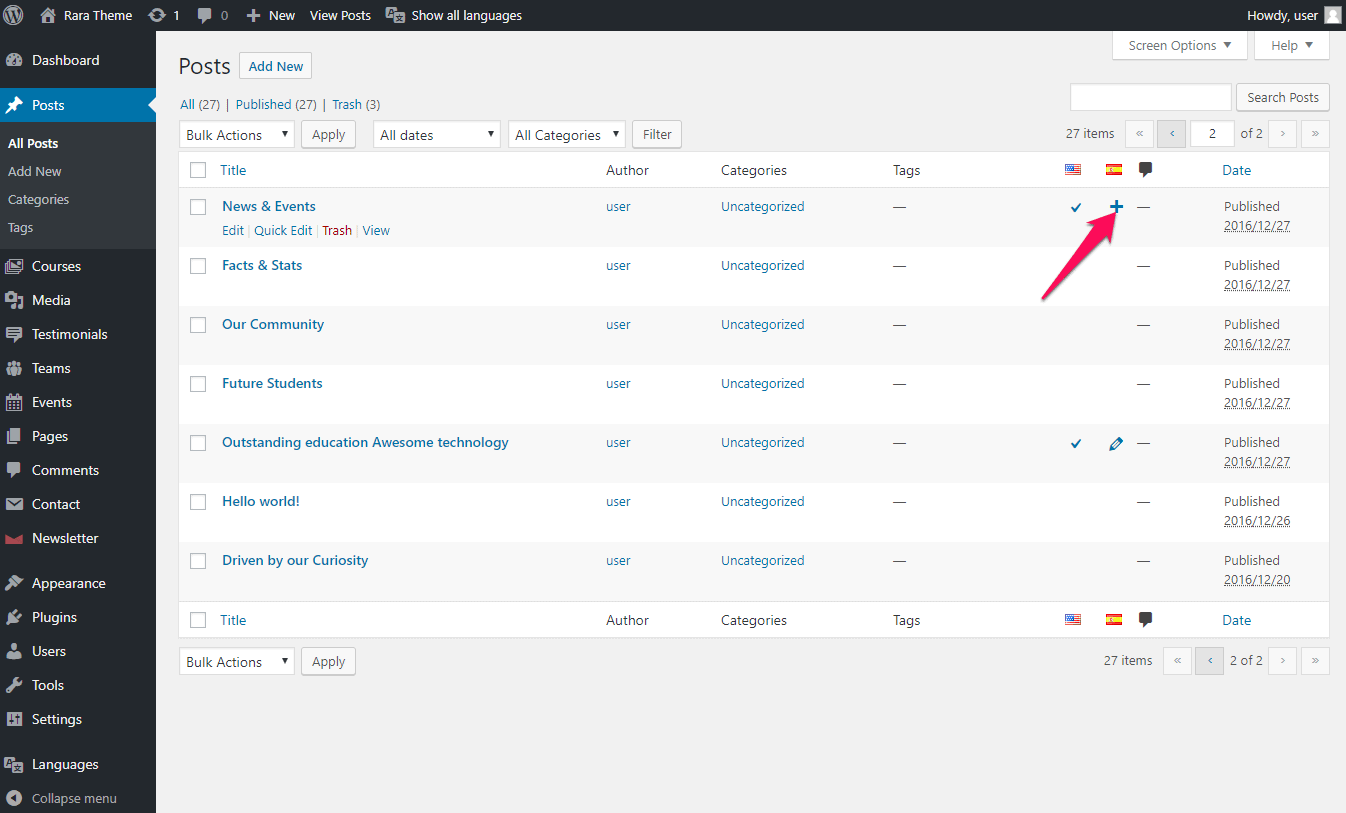
- Geben Sie den übersetzten Text für die ausgewählte Sprache ein. Ein Beispiel für den mehrsprachigen Beitrag ist unten dargestellt.
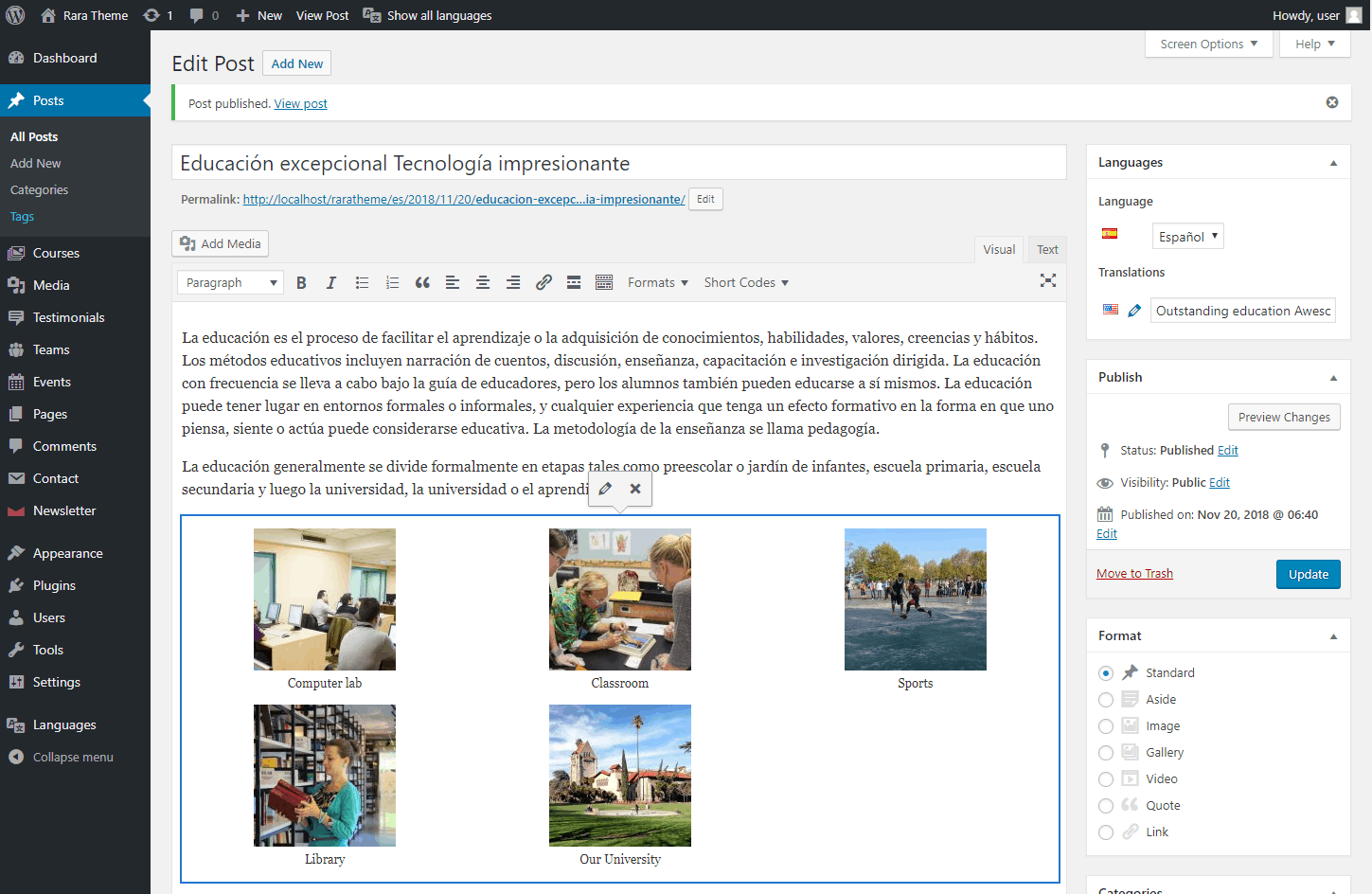
Auf ähnliche Weise können Sie verschiedene Versionen Ihrer vorhandenen Seiten, Kategorien und Tags der Website in verschiedenen Sprachen erstellen.
Fazit
Wenn Sie uns durch den Leitfaden gefolgt sind, haben Sie jetzt eine mehrsprachige Website. Wenn Sie Fragen haben, kontaktieren Sie uns bitte über ein Support-Ticket .
Möchten Sie auch eine Business-Website erstellen? Gehen Sie dann bitte durch So erstellen Sie eine Unternehmenswebsite im Jahr 2022.
